wps演示怎么做PPT?
发布时间:2020年12月31日 13:57
相信许多职场人士都做过PPT报告,会制作ppt文档这是每位办公人员必不可少的技能。而wps office系列中演示软件就是专门用来制作ppt文档的,它的功能也是非常强大和齐全,对于新手小白来说,如何建立一个简单的ppt是他们首先要学会的,下面小编就给大家讲解下详细步骤:
首先,我们打开wps演示软件。
打开wps演示软件后,如果出现暂不需要页面,可以先关掉,然后点击新建空白文档。
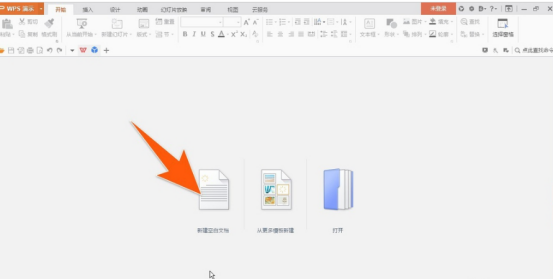
在打开的空白幻灯片文档里,出现的就是第一张幻灯片,点击可以直接输入幻灯片内容,输入的文字如果要添加效果,那么点击上方的向下箭头。

可以先选择一个样式,再点击更多设置,这样就能在打开的设置里,去把文字的效果做得更好些。
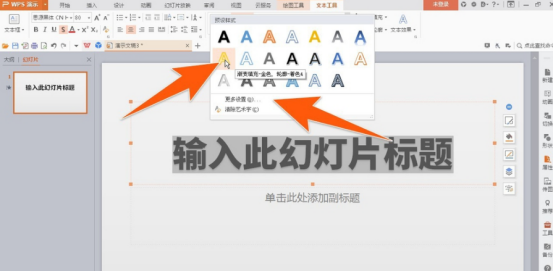
当第一张幻灯片的内容做好后,在要做第二张时,可以在左侧右击鼠标,然后点击新建幻灯片。
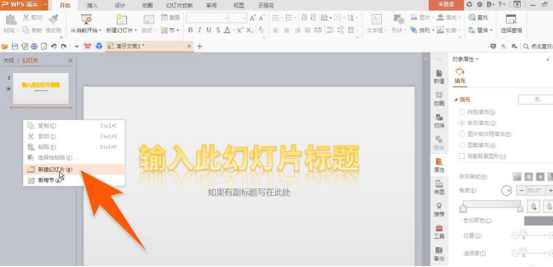
这样就可以接着在wps演示下面做第二张幻灯灯,如果要添加图片,点击上方的插入,再点击插入图片,再选择要用在幻灯片里的图片就好,如果要插入表格,那么就点击旁边的表格,如下图箭头所指。
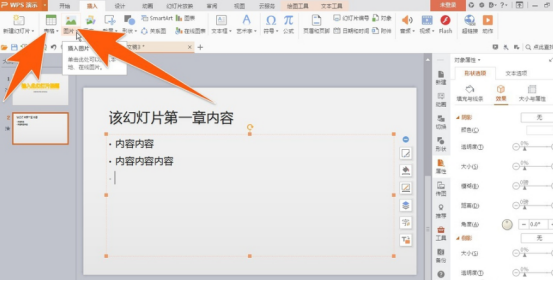
在幻灯片内插入的表格如果需要换颜色,那么可以点击上方的表格样式,然后点击需要颜色样式即可。

另外,如果在幻灯片中,对一些内容要增加动态效果,那么可以先选中该幻灯片中的内容,再点击右侧的动画,然后点击添加效果,并在下面选择动画展现的方式就行。
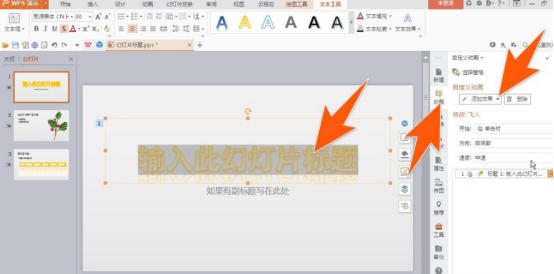
这样,示范的这个wps幻灯片就做好了,如果要播放,点击右下方的播发按钮就行,也可直接按F5键,这样就会自动播放该幻灯片,退出时按Esc键。

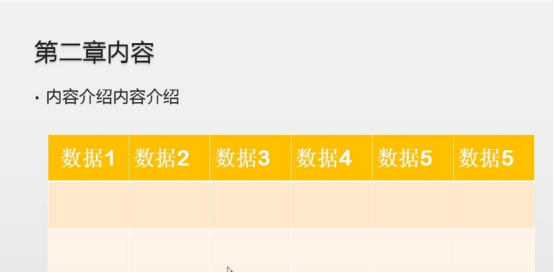
查看无误后,就可以点击保存,然后选好存放位置,取好该幻灯片的名字点击保存就行。
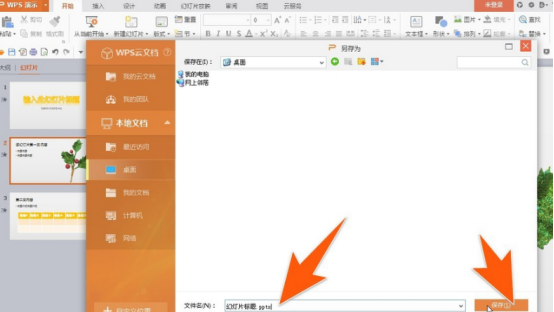
以上就是wps演示制作简单PPT的步骤,对于新手来说,多去尝试操作下才是最关键的,ppt演示文档已经成为职场必会办公软件之一,所以一些基本的操作需要大家掌握起来。
本篇文章使用以下硬件型号:联想小新Air15;系统版本:win10;软件版本:wps(2019)。





